Felmeddelande när du startar Windows: "The Windows Boot Configuration Data file is Missing Required Information" (information om felkod 0xc0000034)
Resumen: Stöd för felkoden 0xc0000034 visas i en situation där Windows 7, 8 och 10 inte startar.
Síntomas
Datorn startar inte och visar en blå skärm med en felkod 0xc0000034.
Causa
Ingen orsaksinformation är tillgänglig.
Resolución
Innehållsförteckning:
Felmeddelande när du startar Windows 7: "The Windows Boot Configuration Data File is Missing Required Information"
När du försöker starta Windows 7 visas följande fel:
| Filen: \Boot\BCD Status: 0xc0000034 information: Informationen om konfigurationsdata för Windows-start saknas. |
Information och en lösning på problemet finns i följande Microsoft-kunskapsbank
Felmeddelande när du startar Windows 8 och Windows 10: "The Windows Boot Configuration Data File is Missing Required Information"
När du försöker starta Windows 8 eller 10 visas följande fel "The Windows Boot Configuration Data file is missing required information" (bild 1).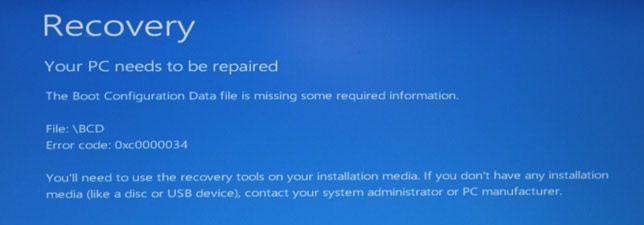
Bild 1
Det finns ett par metoder med flera steg som kan användas för att lösa problemet. Du måste båda ha Windows-installationsmedia eller en systemreparationsdisk.
Första metoden: Starta Windows-återställning med Windows-installationsmedia.
- När du startar datorn med Windows-installationsmediet eller en systemreparationsdisk visas en svart skärm med meddelandet "Press any key to boot from CD or DVD" (Tryck på valfri tangent för att starta från CD- eller DVD-skivan). Tryck snabbt på valfri tangent.
- När den är inläst ställer du in rätt tid och tangentbordstyp.
- Klicka på Reparera datorn i det nedre vänstra hörnet.
- Välj "Felsök" på skärmen "Välj ett alternativ".
- Klicka på Avancerade alternativ på skärmen Felsök.
- Klicka på Automatic Repair (automatisk reparation) på skärmen Avancerade alternativ.
- Välj "Operativsystem" genom att klicka på dess knapp.
- Windows letar efter problem på hårddisken och kontrollerar att alla filer som krävs är intakta.
Andra metoden: Om alternativet Automatic Repair ovan inte hjälper till att reparera startfilerna. Du kan försöka reparera dem med kommandon som angetts i kommandotolken under Avancerade alternativ.
- När du startar datorn med Windows-installationsmediet eller en systemreparationsdisk visas en svart skärm med meddelandet "Press any key to boot from CD or DVD" (Tryck på valfri tangent för att starta från CD- eller DVD-skivan). Tryck snabbt på valfri tangent.
- När den är inläst ställer du in rätt tid och tangentbordstyp.
- Klicka på Reparera datorn i det nedre vänstra hörnet.
- Välj "Felsök" på skärmen "Välj ett alternativ".
- Klicka på Avancerade alternativ på skärmen Felsök.
- Klicka på Kommandotolken.
- Skriv följande kommandon och tryck på Retur efter varje kommandorad:
Bootrec /fixmbr
Bootrec /fixboot
Bootrec /scanos
Bootrec /rebuildbcd
När du har försökt med de här metoderna startar du datorn för att se om problemet är åtgärdat. Om problemet kvarstår kanske du måste installera om operativsystemet. Kontakta Dells tekniska support om du vill ha ytterligare support.
